面板化功能现在包含在OrCAD PCB Designer Professional中
OrCAD软件的最新版本帮助您简化设计流程,以更快的速度设计出更好的产品。OrCAD 17.4最新版本中新增的一个关键特性是面板化功能。该功能过去只能作为Allegro PCB生产力工具箱中的一个选项,但现在包含在OrCAD PCB Designer Professional中
面板化现在包含在以下产品中:
节奏的产品 |
Panelization支持* |
快速的产品 |
Allegro Venture PCB设计师 快板PCB设计者 |
OrCAD产品 |
OrCAD PCB设计师专业w/PSpice OrCAD PCB设计专业 |
*面板化仅从17.4版本开始可用。如果您使用的是较早版本,则需要这样做升级到17.4版本访问此功能。
OrCAD中的面板化功能是什么?
- 简化面板文档编制过程
- 板可以单独或按阵列进行步进
- 单板可以单独旋转和/或镜像
- 如果板已被修改,将自动通知
- 用于有效设计重用的模型驱动开发技术
- 支持标准面板以及系列面板
- 存储在数据库中的配置
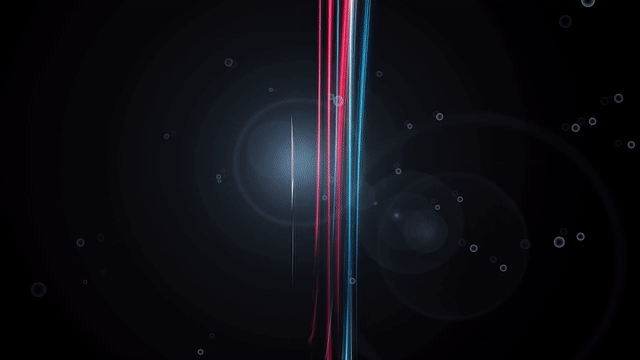
观看我们的视频FlowCAD通过“渠道合作伙伴”学习如何在OrCAD中使用面板化功能。
OrCAD面板化视频记录:
面板化工具位于制造菜单中。您打开一个空面板作为您的初始板文件,并链接一个或多个BRD文件来设置面板。
在这个例子中,我们将放大器板重命名为AMP。面板和AMP板的堆叠必须匹配,可以通过面板化工具同步。
可通过技术文件导入替代制造或可见性设置。在将这些设计放在面板上之前,先创建模块。然后您可以手动开始放置模型。轮廓中的字符P有助于查看模块是否被旋转或镜像。
放置轮廓的类型可以选择。手动放置是在面板上获得使用空间的第一印象的简单方法。当您完成手动放置时,您会看到一个包含所有坐标的表,您可以编辑衬线和微调的值。在某些情况下,在网格中放置多个具有特定空间的板,然后旋转放置以填补空白是有意义的。
放置数据存储在面板的BRD文件中。如果对面板中的设计进行更改,可以很容易地进行更新。
如果你有多个设计与同一层堆叠,你可以在设置中添加另一行。在放置模式下,您可以选择下一个板放置或使用相同的空间和网格设置为AMP和审查设计。微调以对齐铣削线可以在表视图中完成。PCB编辑器的所有功能都可以生成制造输出。
如果您希望进一步了解OrCAD如何为您提供解决方案,跟我们和我们的专家团队谈谈。